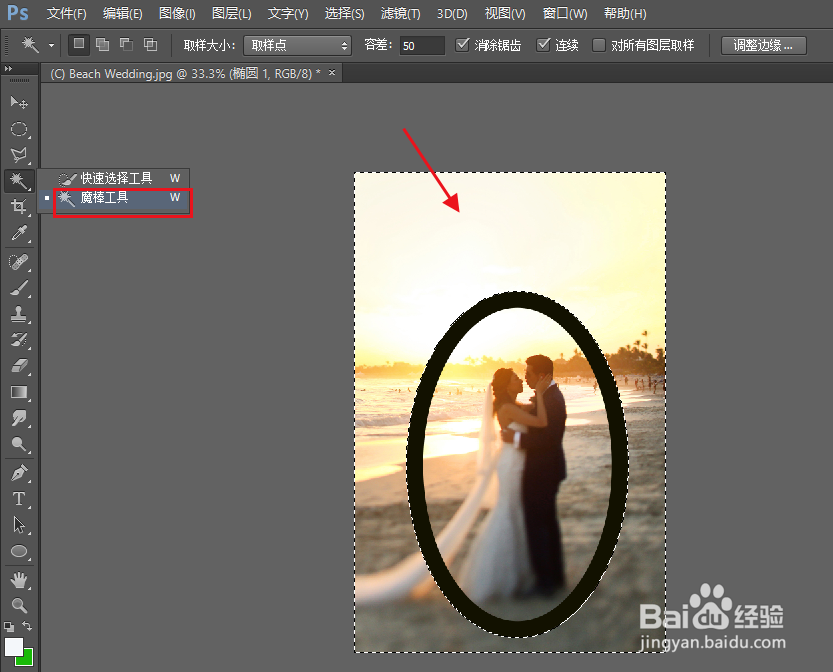Ps 如何为人物图片添加椭圆形边框
1、Photoshop 打开添加椭圆边框的人物图片。
2、点击形状工具,选择“椭圆工具”然后在主题画面绘制宽边空心的椭圆。
3、右键点击椭圆形状图层,选择“栅格化图层”。
4、现在合并两个图层。
5、点击魔棒工具,选择椭圆以外的区域。点击删除键。
6、用魔棒工具再次选择边框区域。然后点击编辑>填充。
7、选择图案,在图案面板氇筐塘瓠里选择一款图案,点击确定。最后效果如下图所示。注:如果保持透明背景可将图片存储为PNG格式。
声明:本网站引用、摘录或转载内容仅供网站访问者交流或参考,不代表本站立场,如存在版权或非法内容,请联系站长删除,联系邮箱:site.kefu@qq.com。
阅读量:32
阅读量:59
阅读量:54
阅读量:49
阅读量:23